Win10预览版10122本地账户建立方法
来源:U大侠 时间:2015-07-01 浏览:436
5月21日,微软正式向Windows insider内测用户推送了Win10预览版B10122快速版更新后。不少用户只需要打开Windows update检查更新即可。而Win10预览版B10122主要更新开始菜单以及Continuum模式、平板模式、默认应用以及文件关联方式以及Edge浏览器。下面,我们就针对Win10预览版B10122来说说建立本地账户的技巧,跟随U大侠小编一起来看看吧。
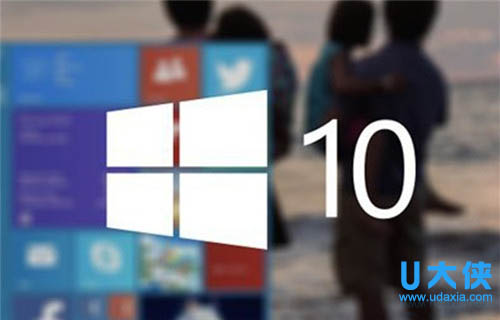
Win10预览版10122
升级之后的用户都知道,新版Win10页面左下方没有“稍后创建我的账户”链接,因此用户在联网的情况下貌似必须要使用微软账号不可。但这只是表面现象,有两个方法可以“破解”微软的“障眼法”。
1、选择“我的组织”
退回到之前设备拥有者选择页面,如果选择“我的组织”,点击“下一步”后就会发现创建本地账户的链接。
2、故意输错密码
如果不愿意选择“我的组织”,在选择个人用户后将转到登录页面。此时你可以输入错误的账号密码,一两次之后将会出现创建本地账户的链接。
以上就是Win10 10122建立本地账户的两个技巧,更多精彩内容继续关注U大侠官网。
相关文章
-

-
微软正对Win10预览版10130进行内部测试
2015-05-29 505
-

-
微软:将公布Win10预览版“直升”正式版细节
2015-05-13 269
-
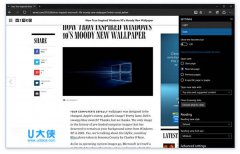
-
Win10预览版10158更新内容详解
2015-06-30 234
-
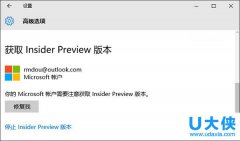
-
用户无法获取Win10预览版的解决方法
2016-01-07 1098
-
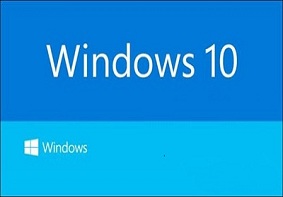
-
升级win10预览版9926提示0x80070002错误代码怎么办?
2019-08-28 218
-
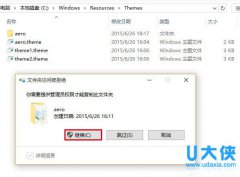
-
Win10预览版10056标题栏恢复五彩缤纷的解决方法
2015-07-07 439
-
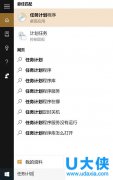
-
Win10预览版闪出disksnapshot.exe窗口问题的解决方法
2015-11-05 601
-

-
U大侠正确解决Win10预览版PowerShell不响应的方法
2015-12-22 479
-
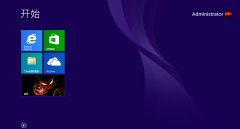
-
Win10预览版系统开启多彩主题功能的方法
2015-04-15 535
-

-
win10预览版10056"暗黑"主题模式开启方法
2015-04-15 573
